손쉬운 윈도우 컴퓨터 휴지통 비움 된 삭제 파일 복구 하는 4DDiG 프로그램
앗! 실수로 컴퓨터 휴지통 비우기를 했는데,
파일을 삭제되었을 때 어떻게 해야 할까요?
컴퓨터의 바탕화면에 휴지통 아이콘에서 복구를 누르면 간단하게 해결되지만,
완전히 파일 삭제가 된 것이라면 전문 파일 복구 프로그램을 사용해야 합니다.

특히 회사 업무 파일인 엑셀, 파워포인트 삭제 시 복구는 매우 중요합니다.
데이터 손실은 그날의 작업을 다시 해야 하는 고통을 주니깐요. 업무에 시간적 손실도 크기 때문입니다.
엑셀, 파워포인트 등의 오피스 파일을 복구를 빨리 해야 하는 데 어떻게 해할까요?
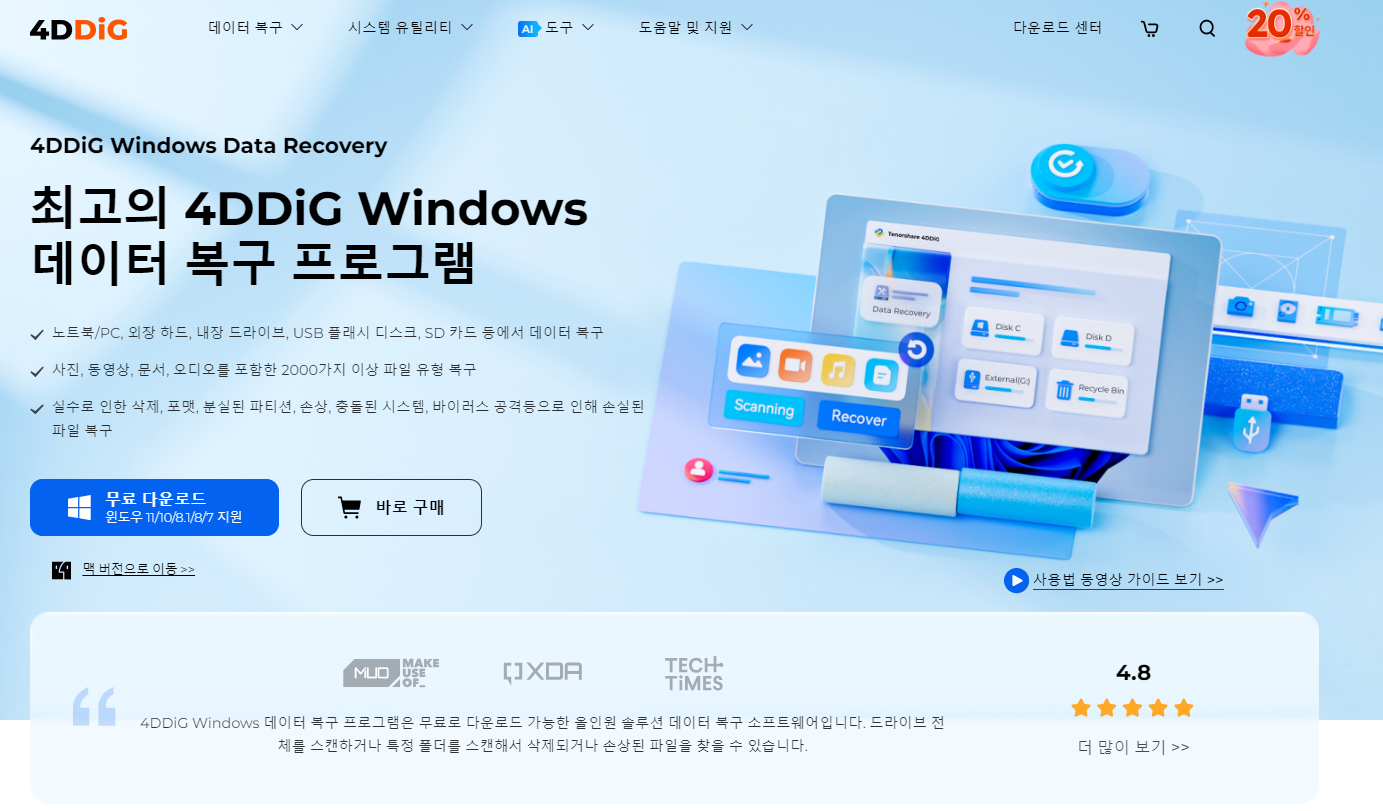
[공식] Tenorshare 4DDiG Windows 데이터 복구: 올인원 데이터 복구 및 복원 솔루션
Tenorshare 4DDiG Windows 데이터 복구를 다운로드하여 하드 드라이브, SD 카드, USB, 분실된 파티션 등에서 데이터를 복구하세요. 워드, 엑셀, 사진, 영상 등 2000개 이상의 파일 유형을 복구할 수 있습니
4ddig.tenorshare.com
다행히도 최근에는 사설 하드디스크 복구 업체를 가지 않더라도, 파일 데이터 복구를 위한 강력하고 효율적인 도구들을 사용하여 손쉽게 처리할 수 있습니다. 그중 하나인 파일복구 프로그램 4DDiG를 소개합니다.

4DDiG는 전문적인 파일 복구 업체에서 개발한 프로그램입니다. 그래서 외장 하드, USB 드라이브, SD 카드 등에서 삭제, 포맷, RAW 등으로 손실된 데이터를 복구하는데, 성능이 좋습니다.
직접 파일 엑셀 EXCEL 파일 복구할 일이 있어 직접 써보고 파일 복구 테스트를 해보았습니다. 유료 프로그램이지만, 무료로 우선 사용해서 파일 복구가 가능한지 확인하실 수 있습니다.
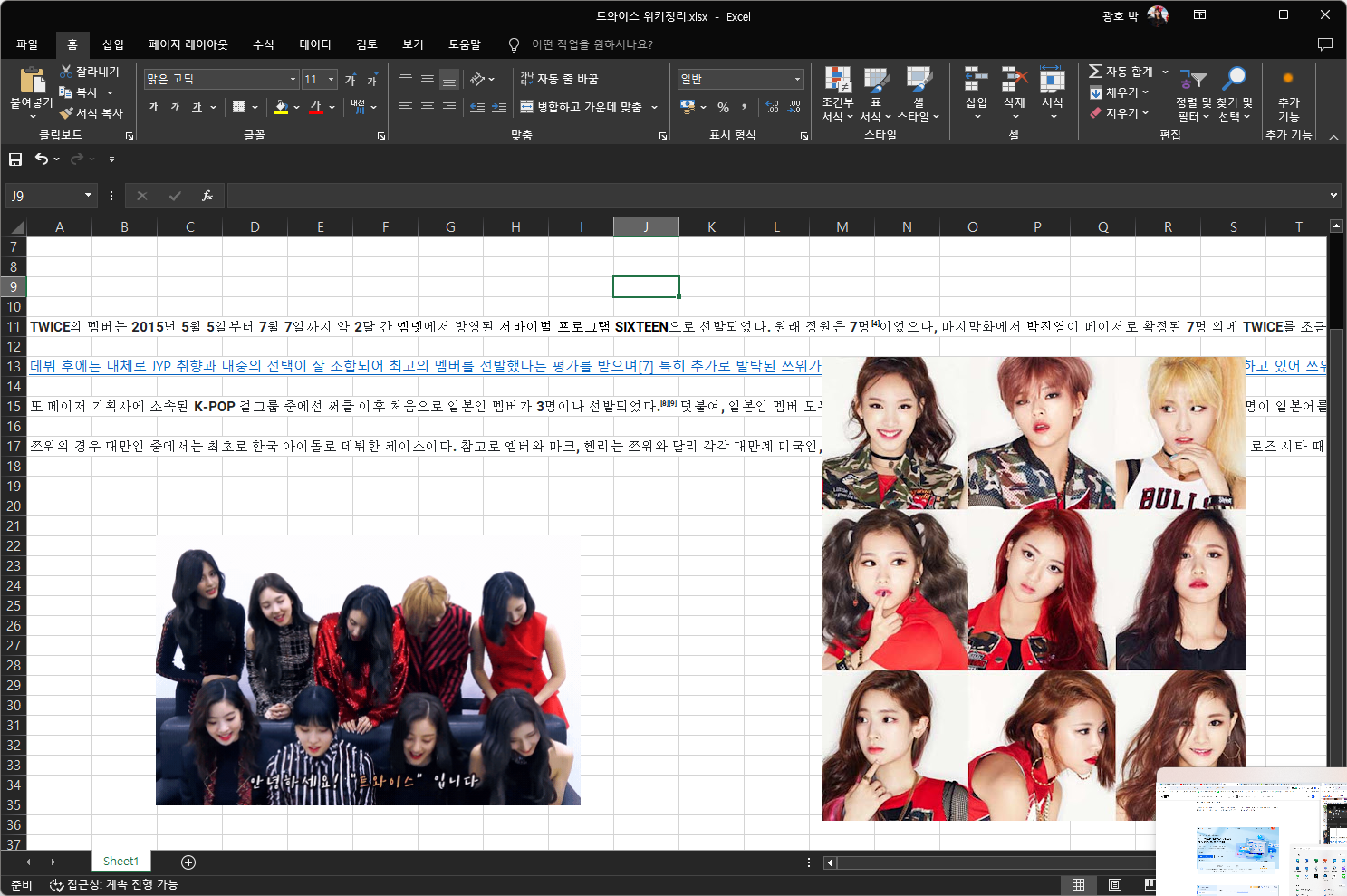
엑셀 파일이 있습니다. 트와이스 사진과 관련 내용으로 채워 두었습니다.
오피스 엑셀 업무를 잘 했는데요.
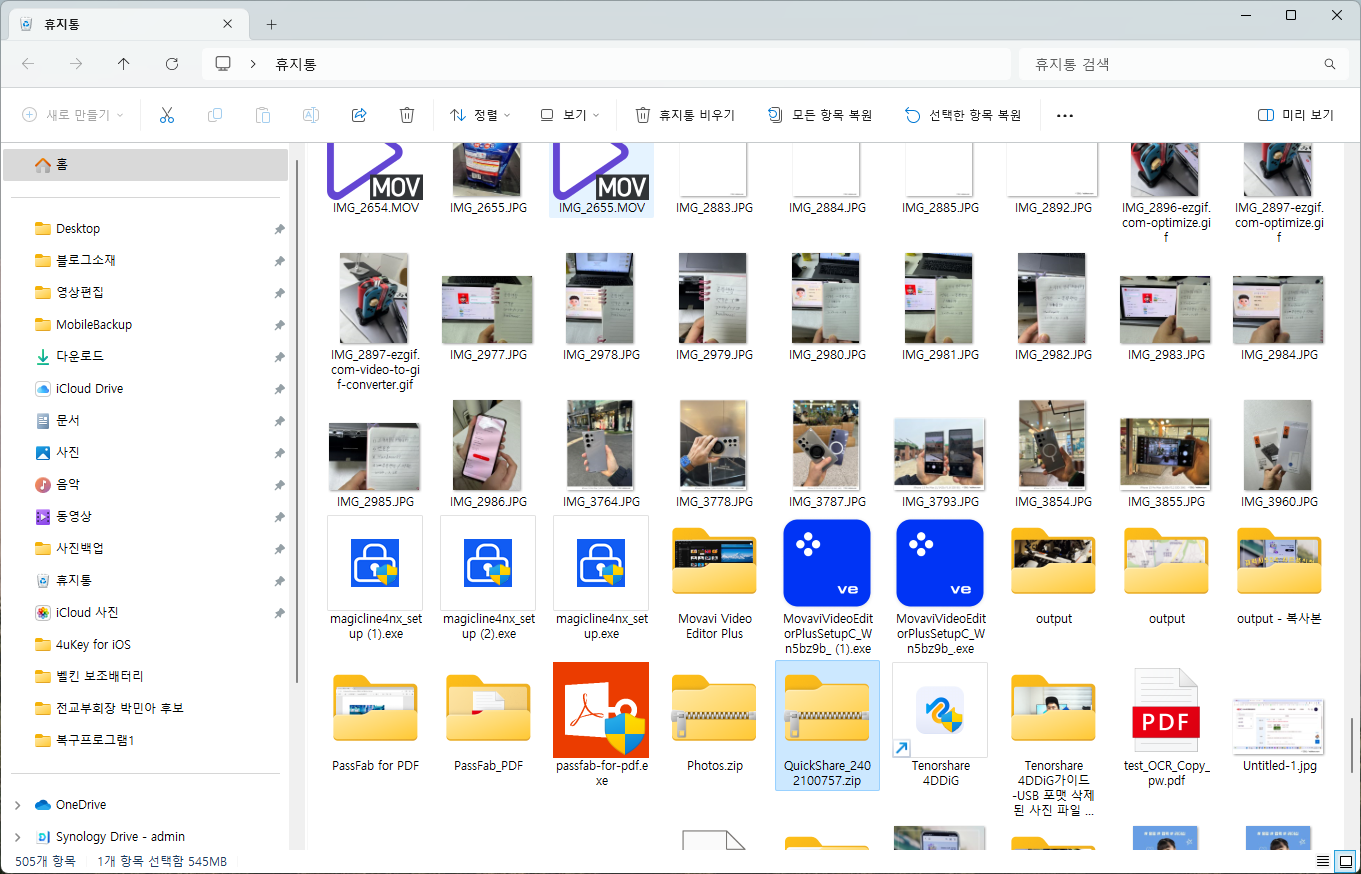
오피스 업무를 하다가 실수로 파일을 삭제해도 동영상, 엑셀, 파워포인트, 워드, 사진 등 각종 파일은 휴지통에 있습니다.

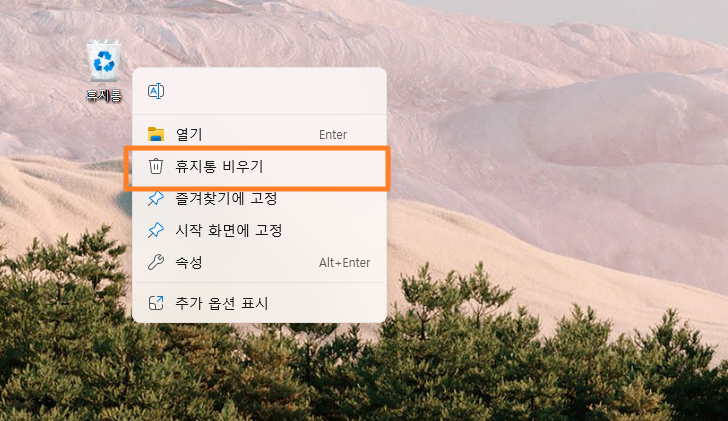
그런데 실수로 휴지통에 넣고, 휴지통 비움까지 해서 영구 삭제가 되었습니다.
이런 경우에는 휴지통 복구 프로그램 모드로 구동해서 삭제된 파일을 살려야 합니다.
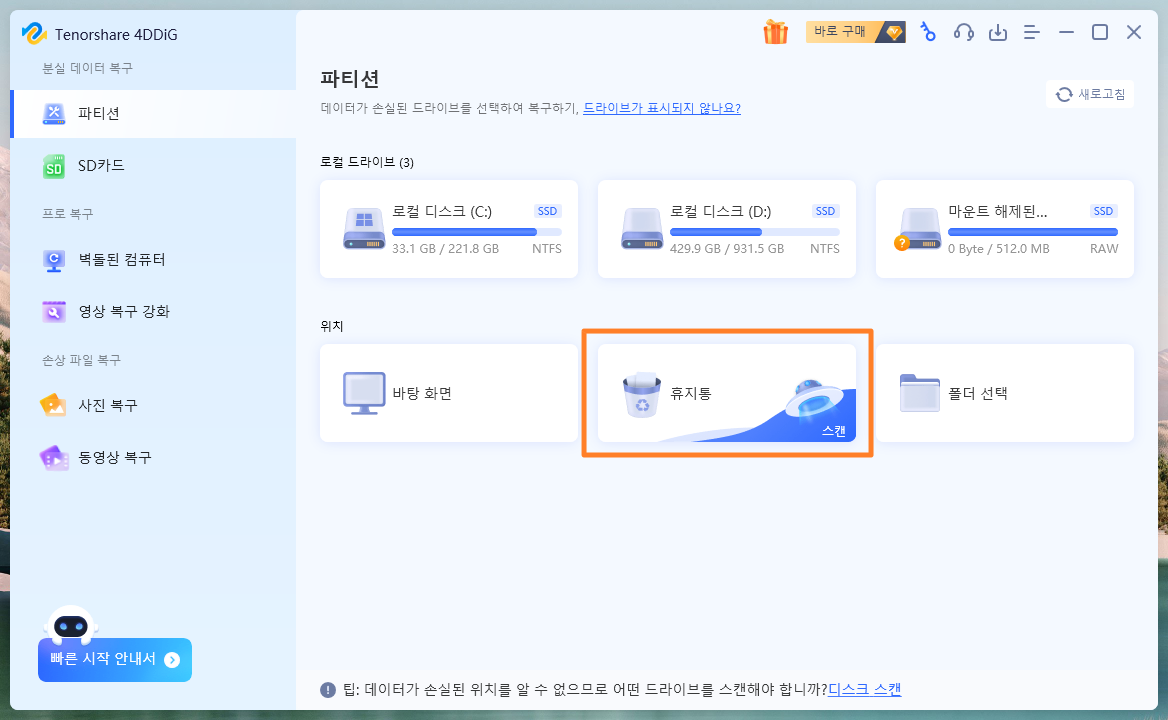
무료로는 스캔까지는 가능하니, 파일 삭제가 된 것이라면 복구 가능한지 확인을 먼저 해보시는 것도 좋을 것 같습니다.
4DDiG 파일 복구 프로그램에서 휴지통을 선택하고 스캔을 눌러줍니다.
그 외에도 4DDiG를 실행하면, SSD 외장하드 및 네트워크 드라이브, NAS장치까지 확인할 수 있습니다. 파일 복구를 위해서 스캔을 눌러주면 빠르게 삭제 파일을 찾을 수 있습니다. 퀵 스캔을 통해 빠르게 삭제 파일을 찾을 수 있고, 원하는 파일의 유형에 따라 선택적으로 스캔하여 복구할 수 있습니다.
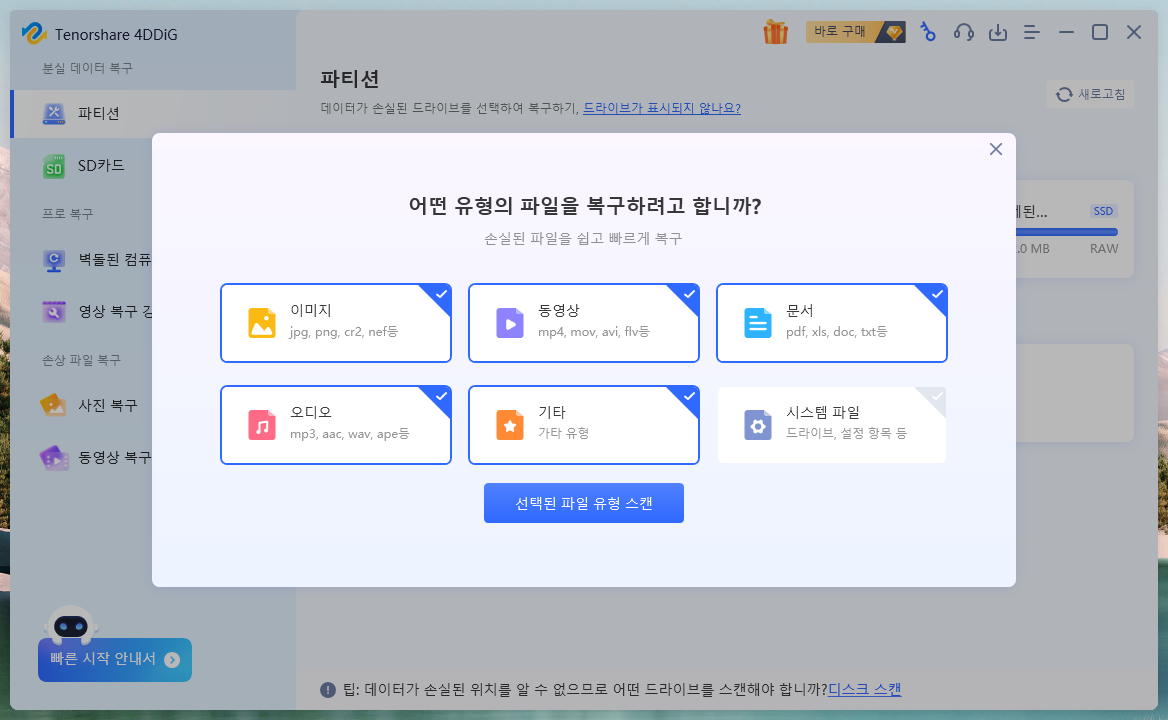
더 빨리 삭제된 파일을 찾기 위해서 스캔 범위를 줄이면 시간을 절약할 수 있습니다.
파일 유형별로 찾기가 가능합니다.
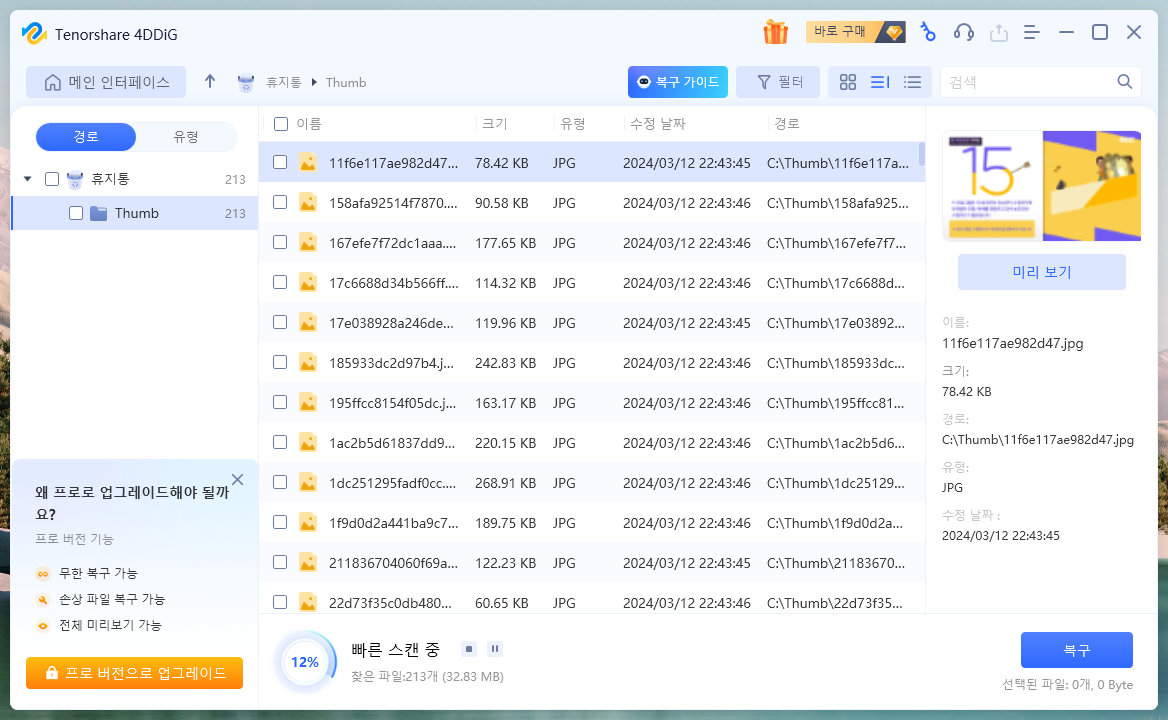
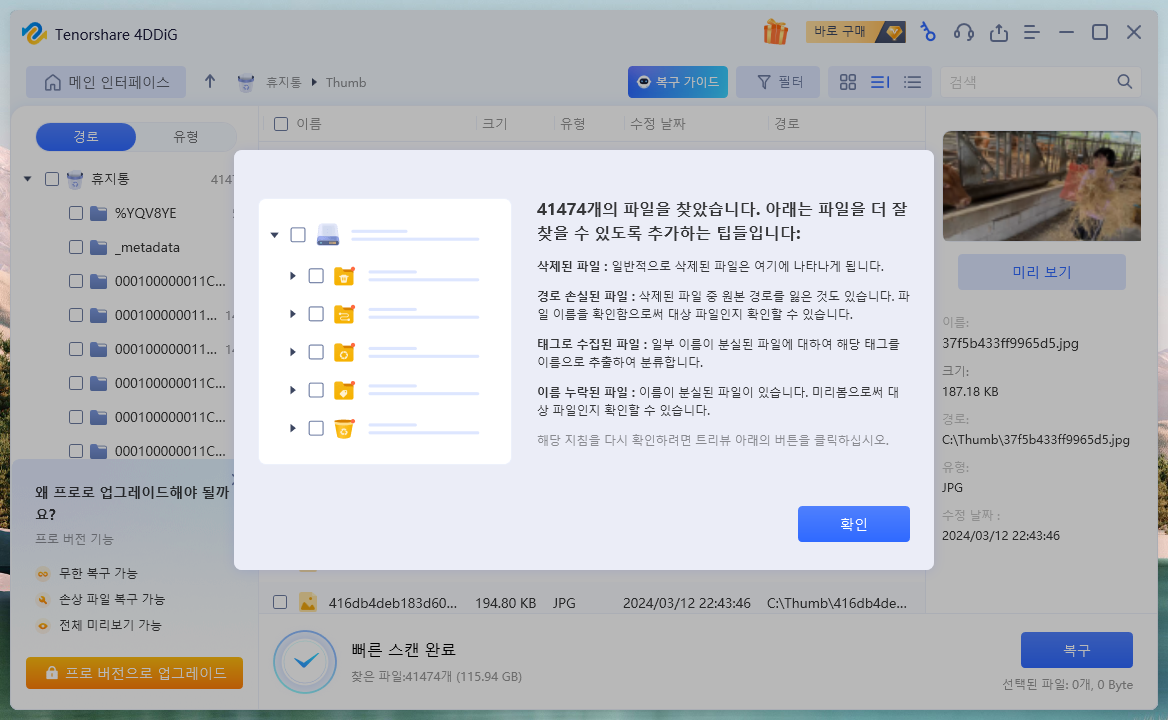
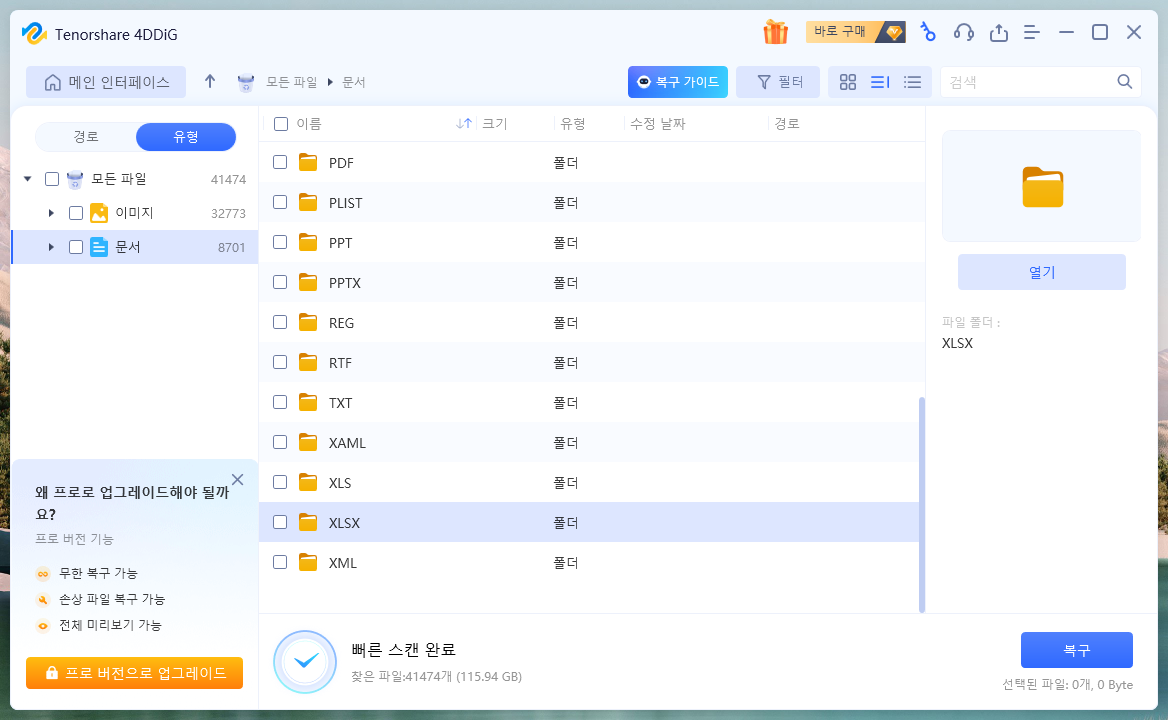
파일 스캔이 빨리 되었는데요.
파일 삭제 시간, 날짜 등으로 필터로 검색할 수도 있습니다.
왼쪽에 있는 메뉴에서 유형을 골라보면, 더 빨리 찾을 수 있습니다.
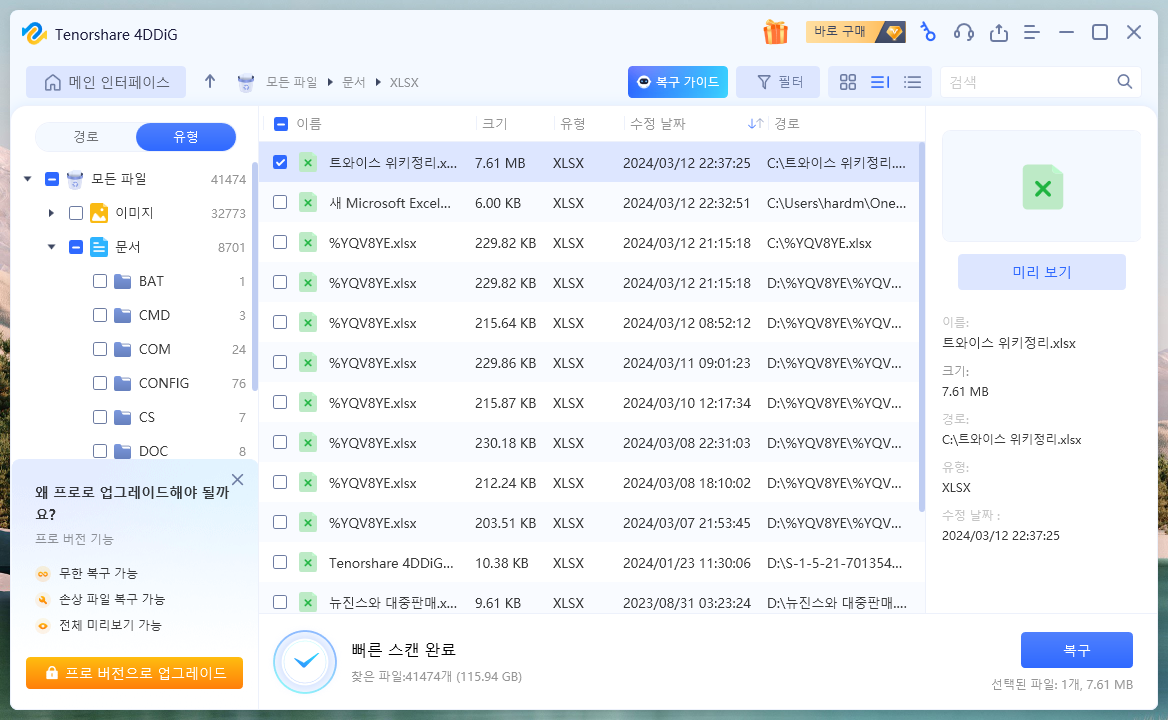
삭제한 엑셀 파일을 복구할 수 있게 스캔하였네요!!
찾았습니다.
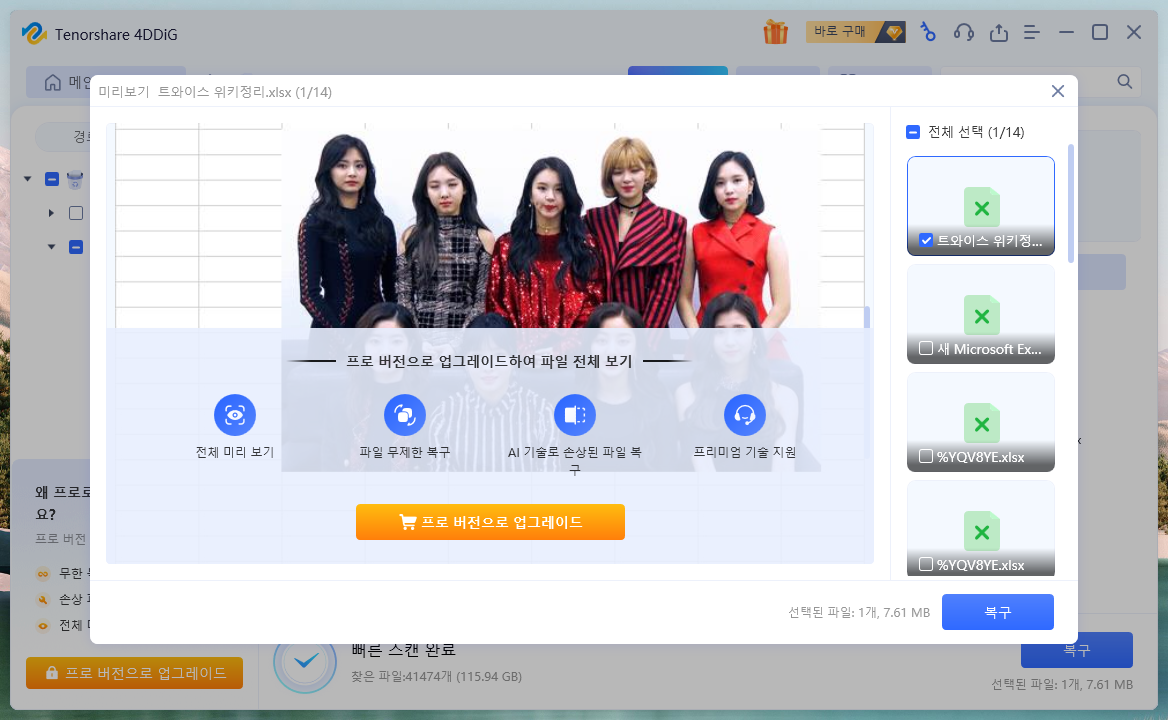
삭제한 파일은 미리 보기도 지원합니다.
제가 실수로 삭제한 엑셀파일이 맞네요.
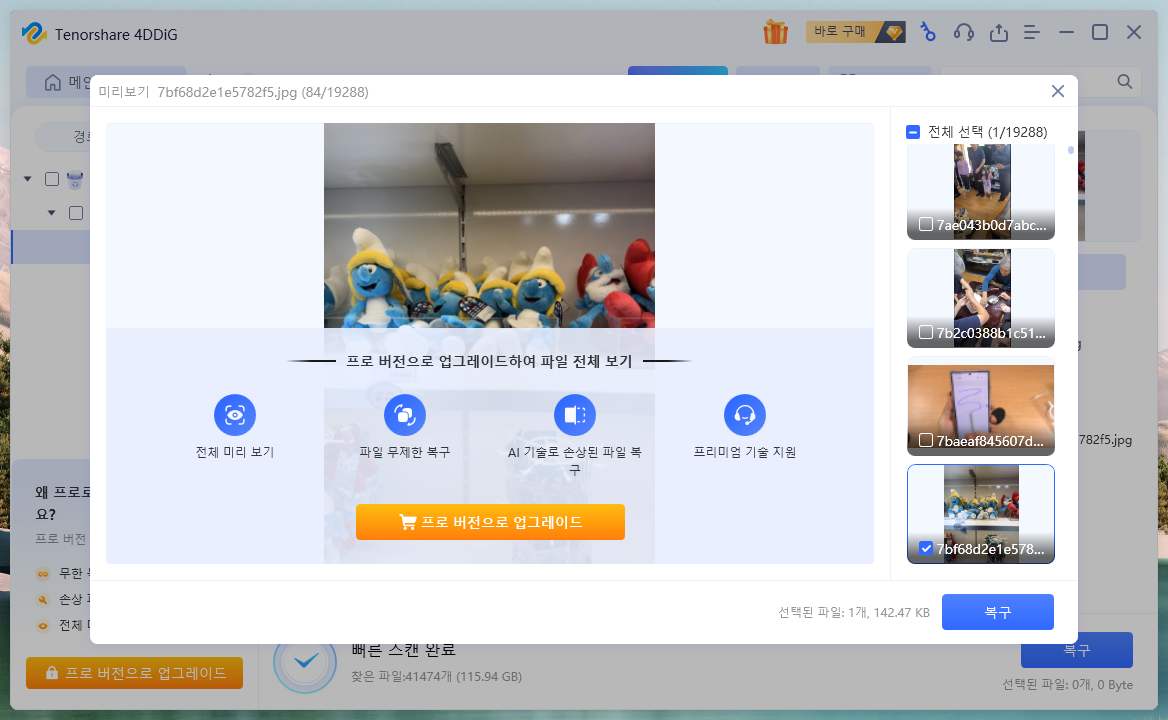
사진, 동영상 등도 일부 가려지거나 워터마크는 있지만, 미리 보기로 파일 복구 가능한 상태인지 알 수 있습니다.
정말 빠르게 삭제된 파일을 외장 하드디스크에서 찾았습니다. 파일을 복구할 때는 파일 유형별로 찾거나 필터를 통해서 날짜별로 찾으면 더 편리합니다. 선택한 파일을 체크하고 복구를 누르면 원하는 저장 위치에 파일이 복구됩니다.
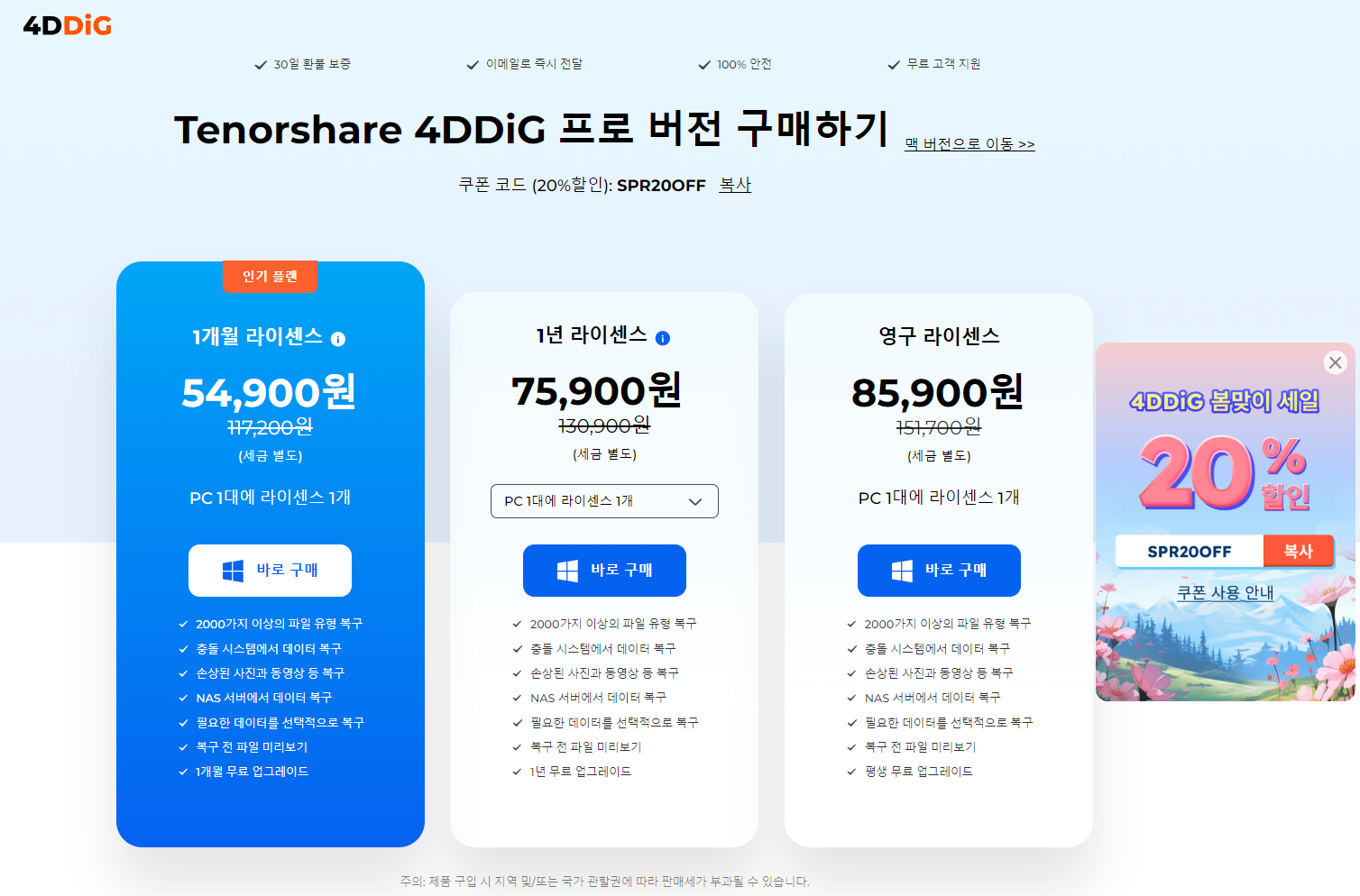
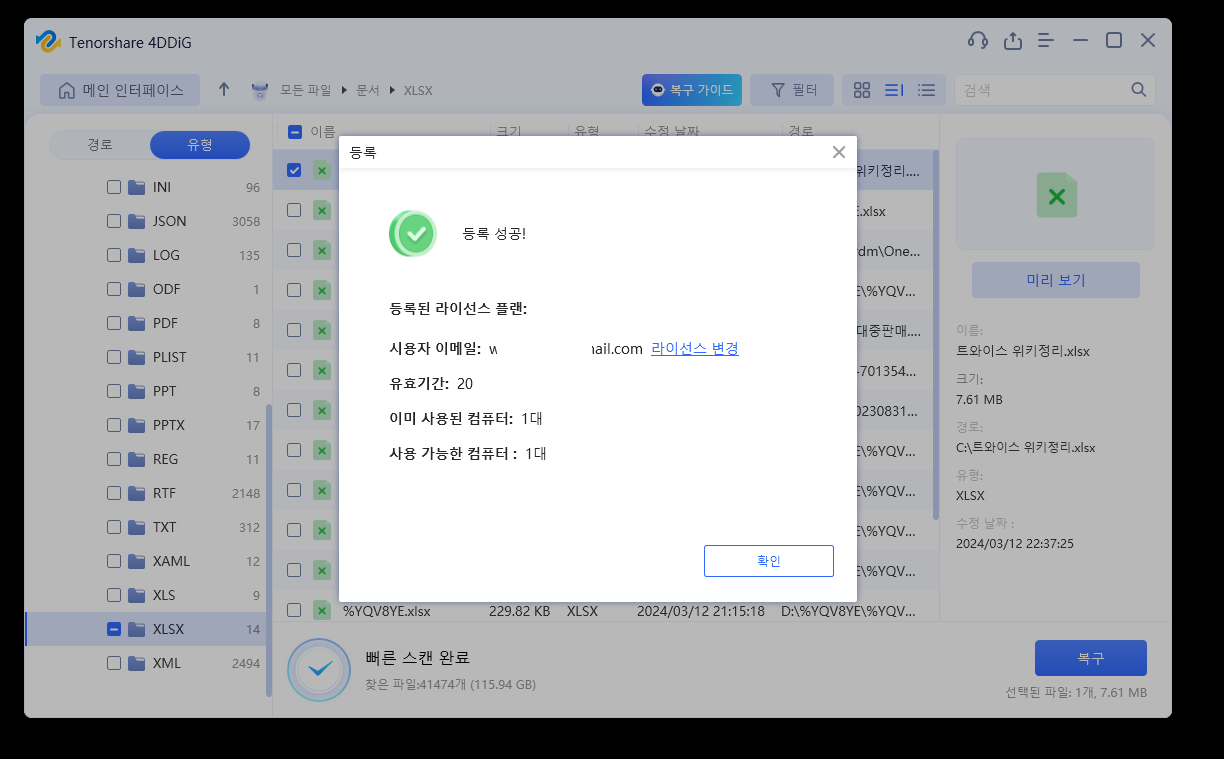
실제 삭제된 파일 복구를 위해서는 정품 인증을 해야 합니다. 구독 또는 영구라이선스가 있으니깐 개인 자금 상황에 맞게 구매하시면 됩니다.
이제 삭제 파일 복구 프로그램인 4DDiG을 정품 인증 후, 복구해 보겠습니다.
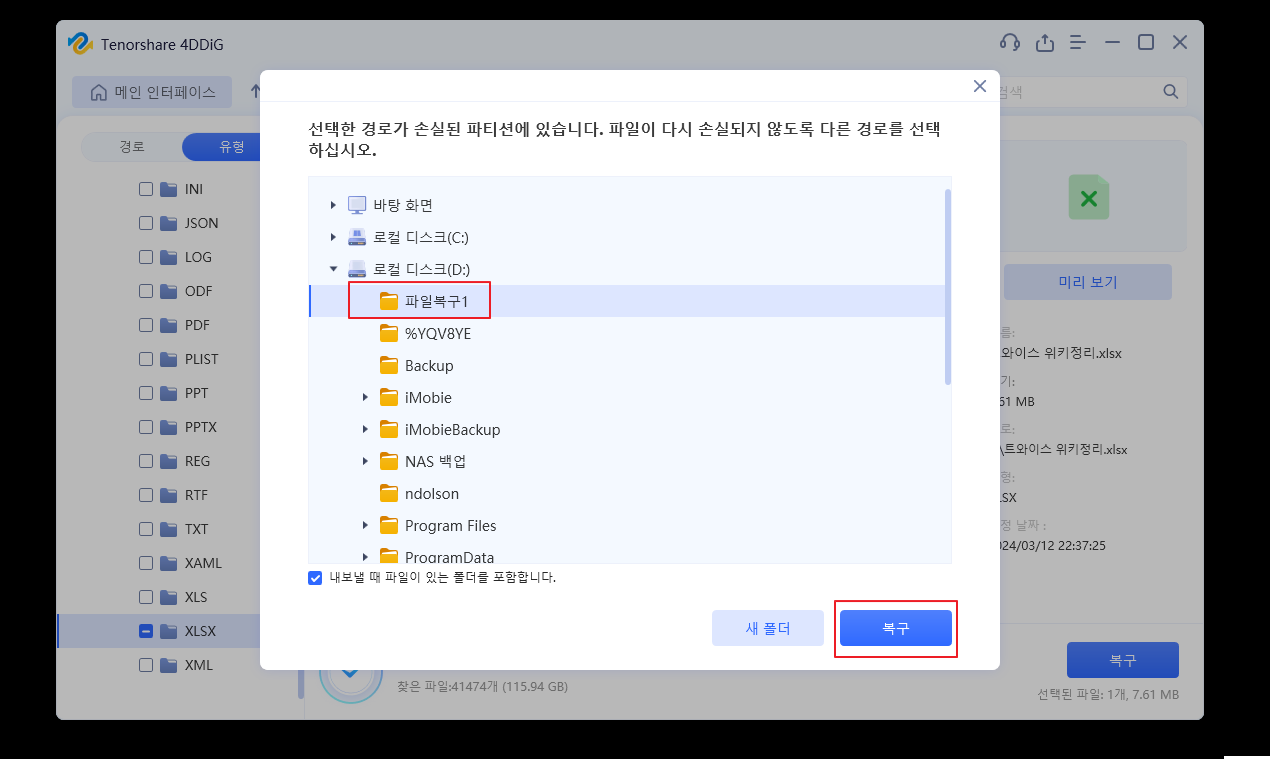
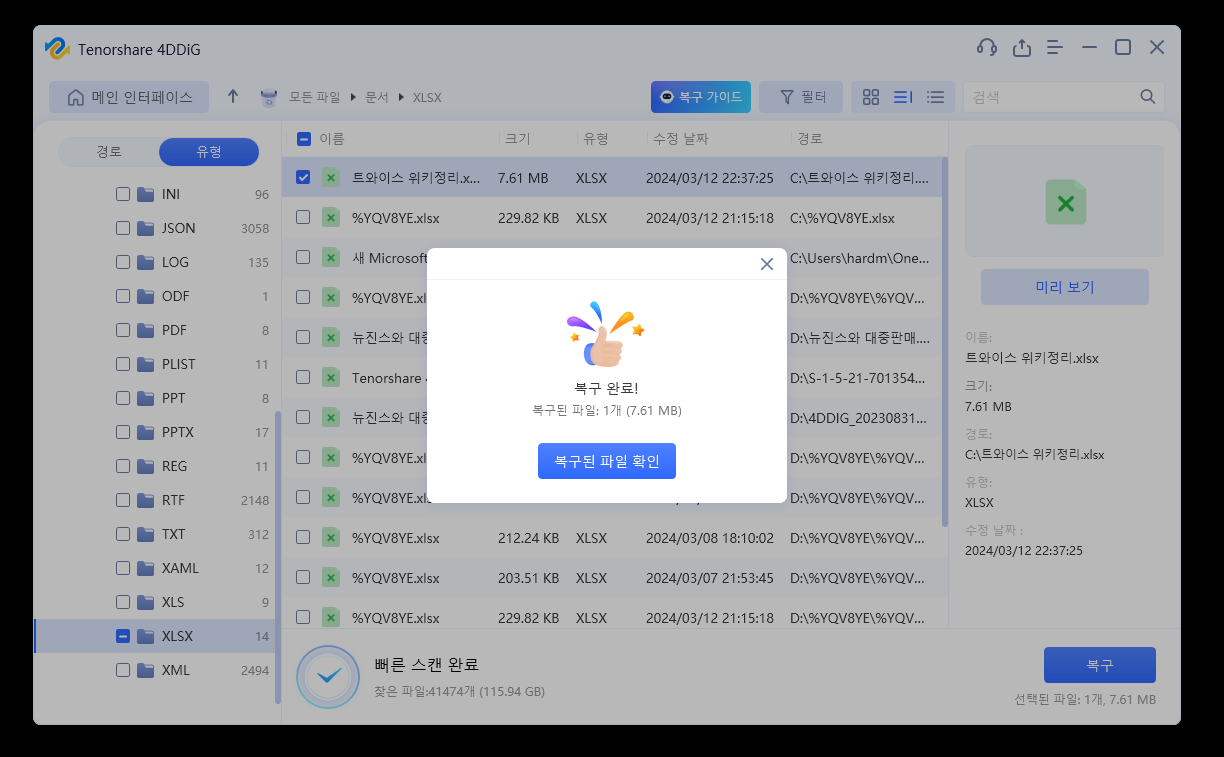
복구 파일이 저장될 경로를 지정하고 복구를 해줍니다.
원하는 파일을 선택하여 체크하여 다수를 일괄 복구할 수도 있습니다.
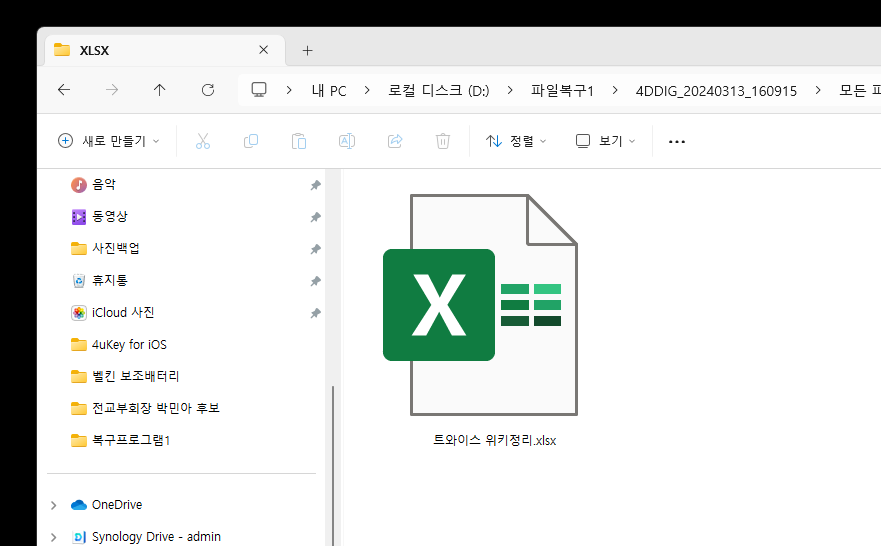
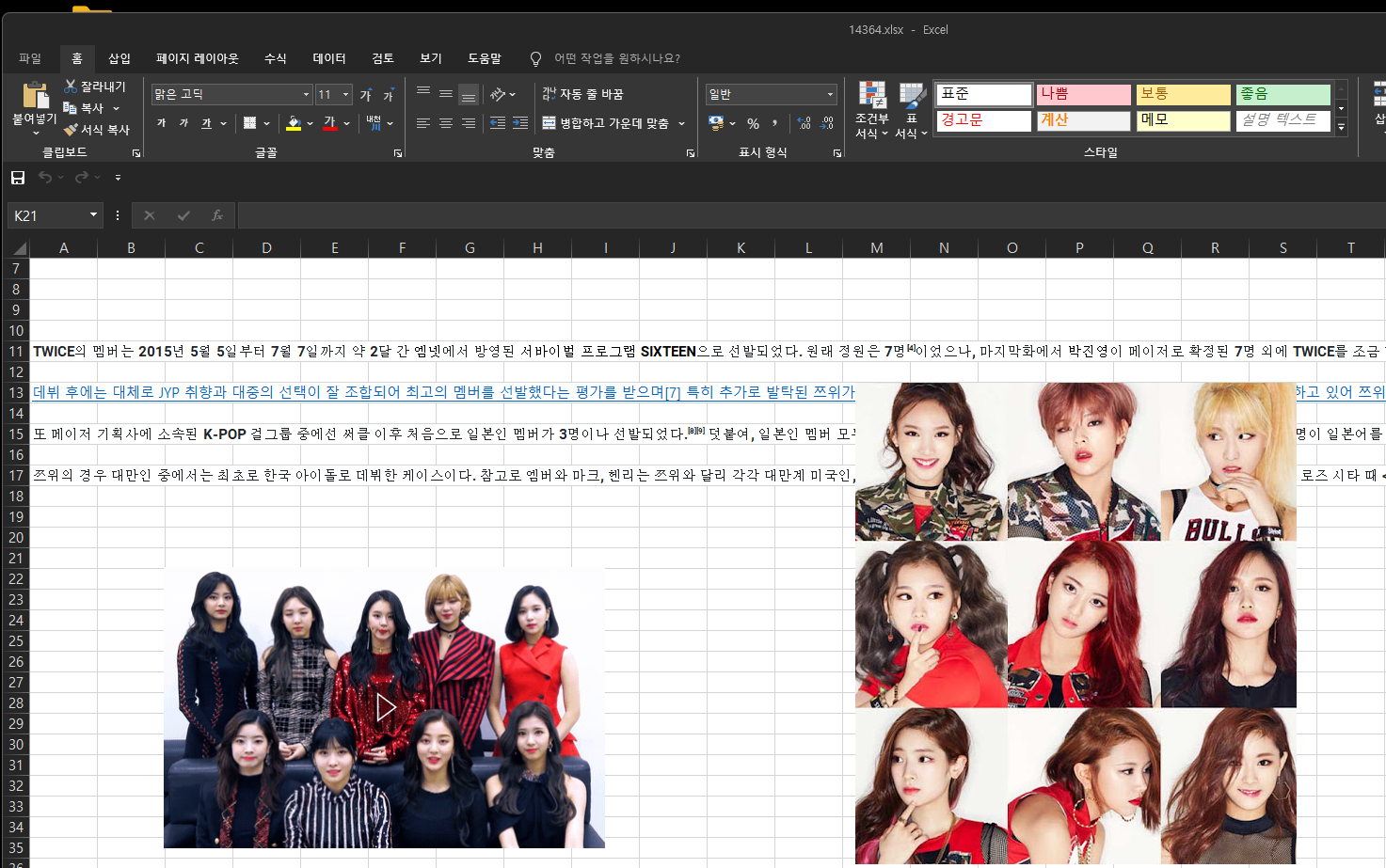
삭제된 엑셀파일이 깨졌다고 나오는데, 삭제되어 깨진 파일오 일부 복구됩니다.
경고는 나왔지만 엑셀 파일은 정상적으로 복구되어 열렸습니다.
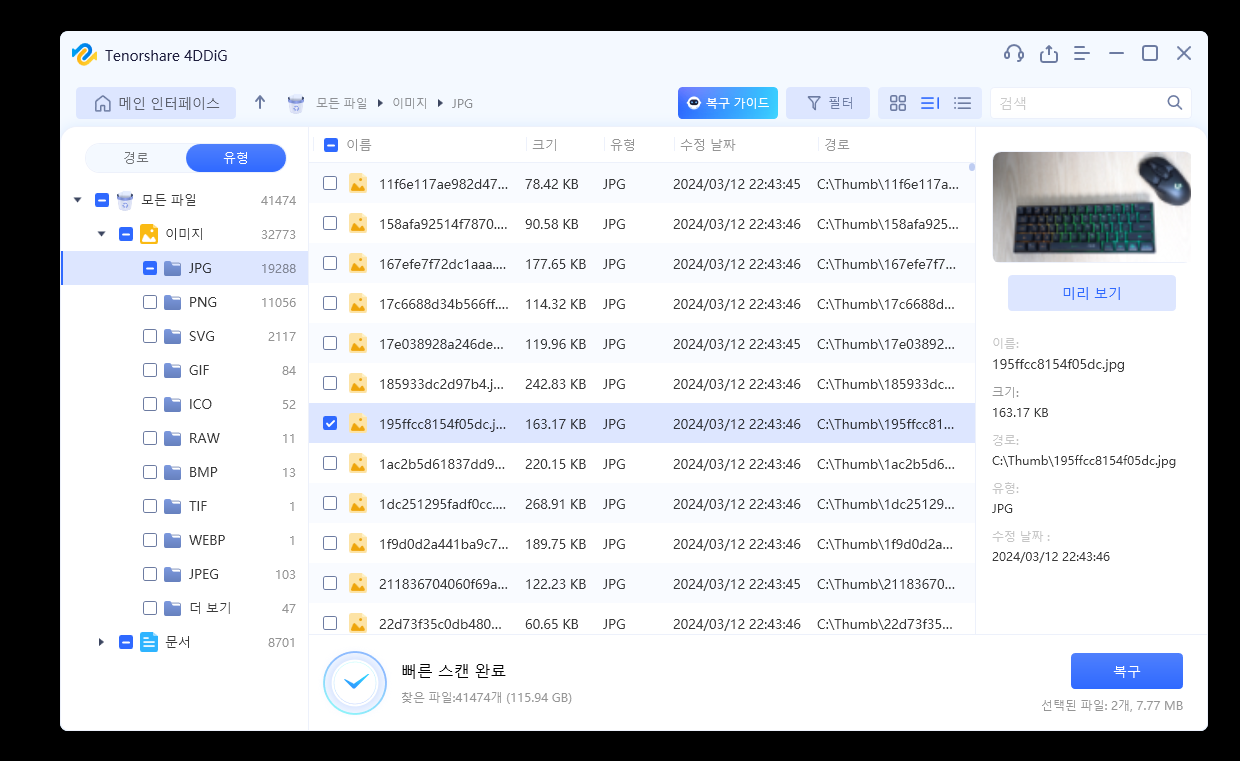

오래된 사진도 휴지통에서 발견되었습니다.
사진 복구도 해보려고 미리 보니, 키보드 마우스 사진이네요.
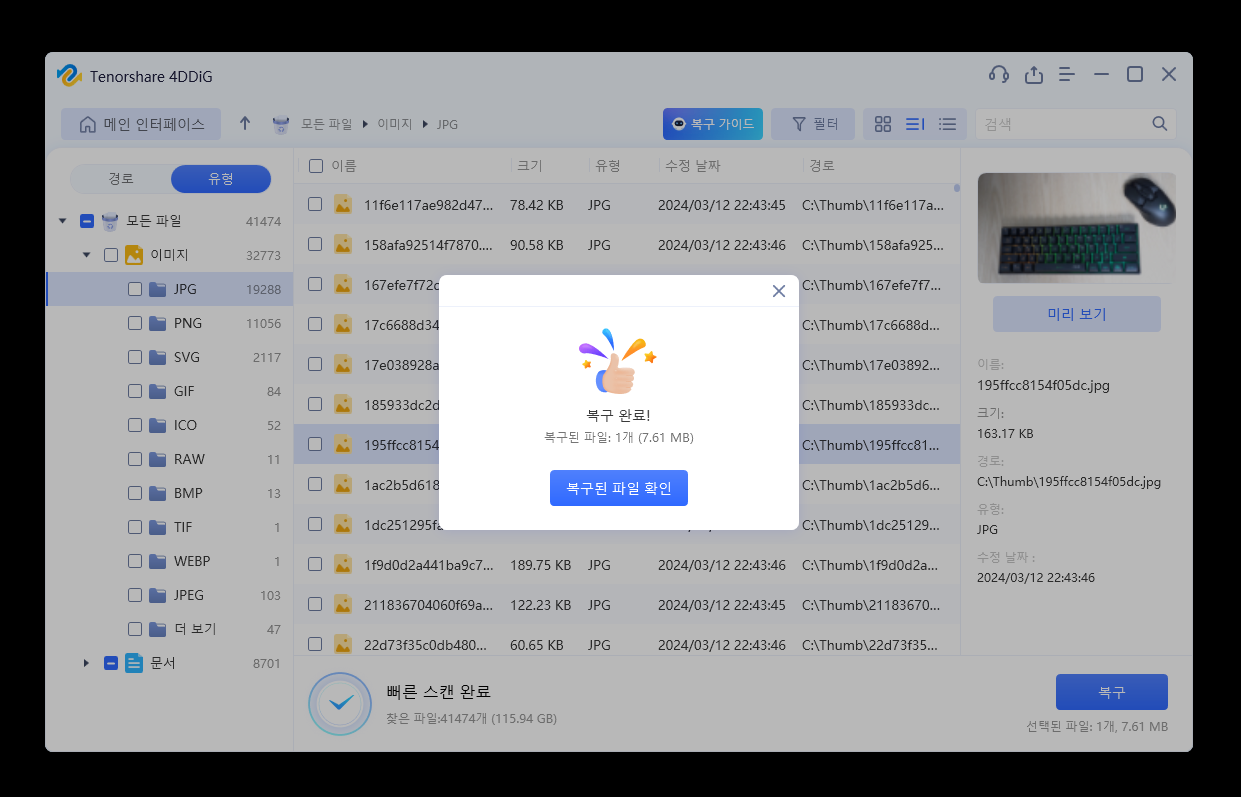
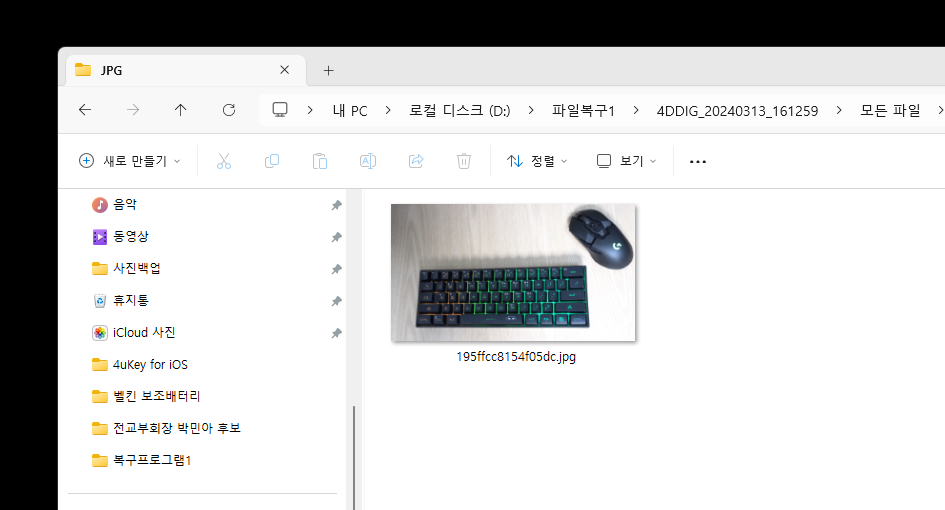
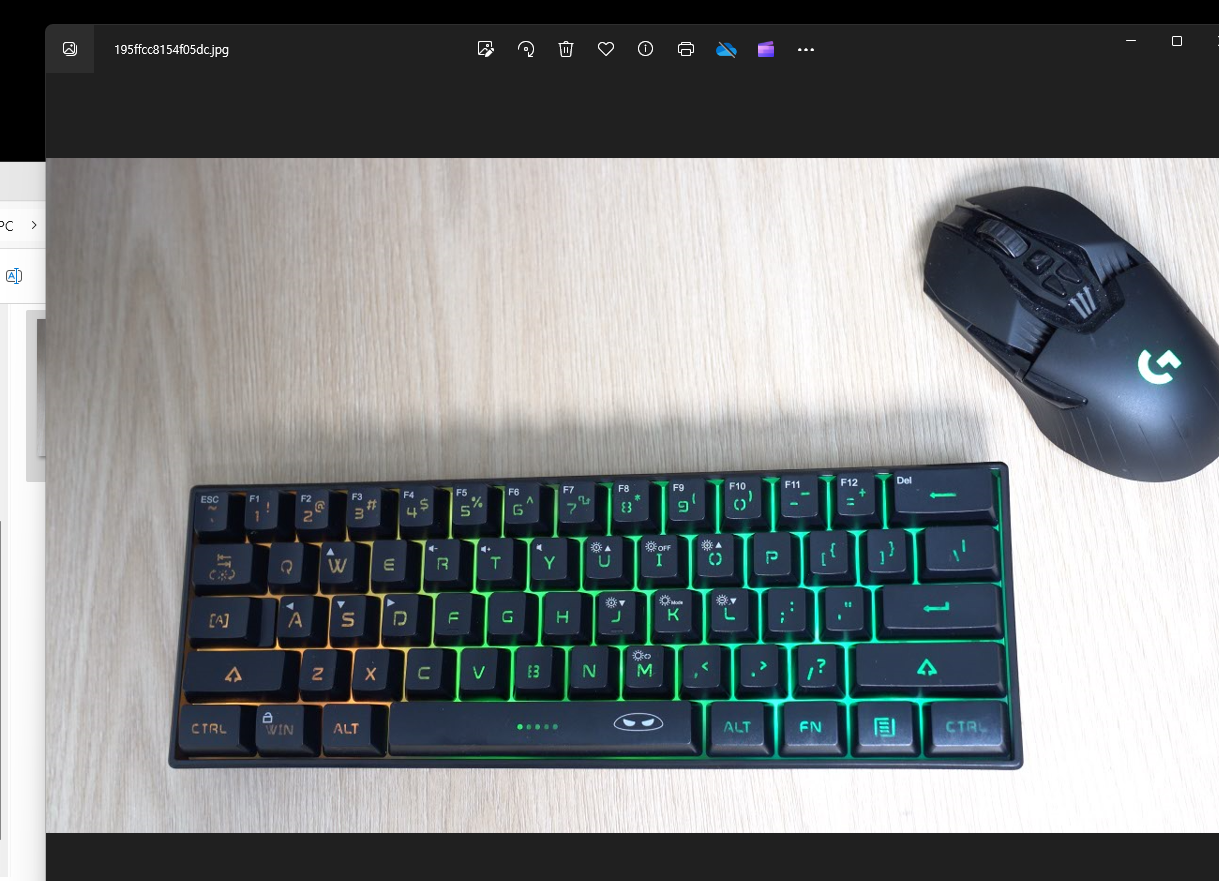
동영상 파일과 파워포인트 PPT 문서, 사진 등의 삭제된 파일을 복원할 수 있었습니다. 또 정상적으로 사진, 문서, 동영상이 열립니다. 복구가이드가 있어 사용법을 쉽게 익힐 수 있고, 클릭 몇 번으로 삭제 파일을 복구할 수 있어 상당히 쉽게 할 수 있었습니다.
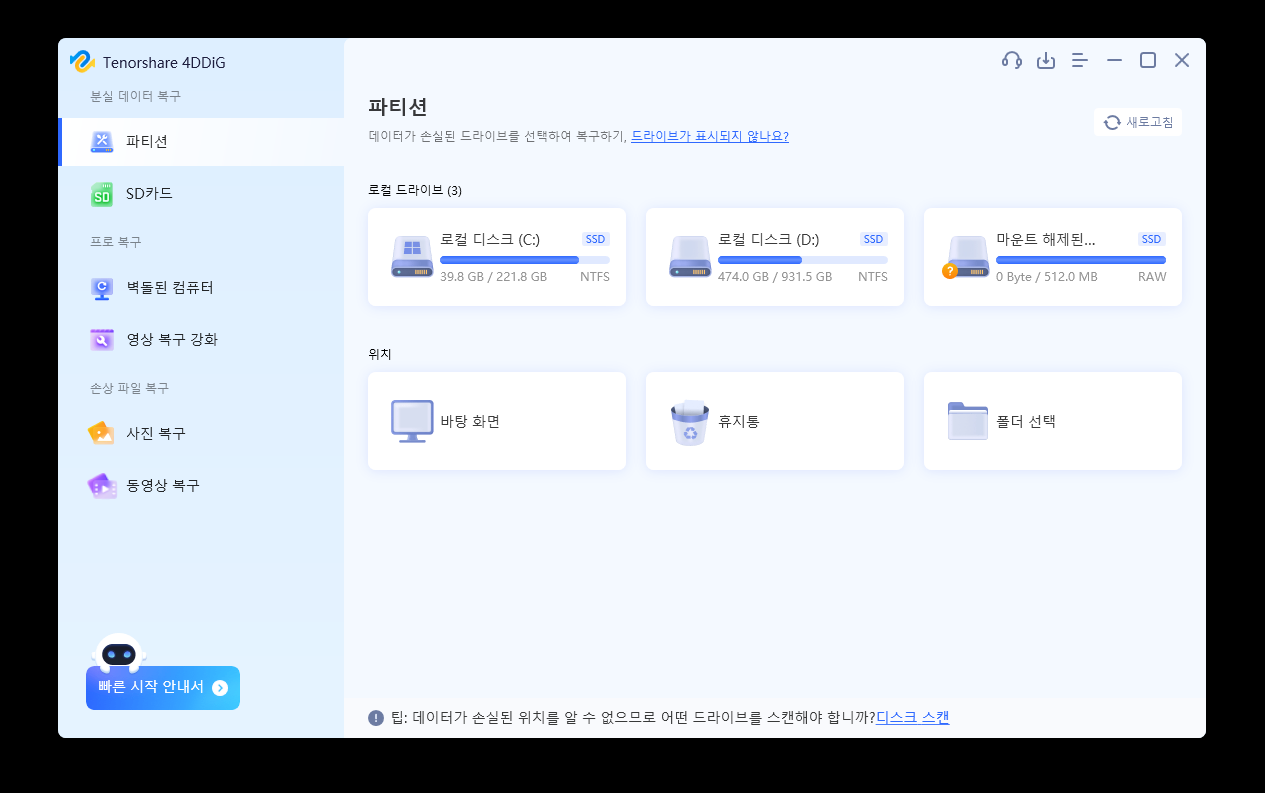
4DDiG는 다양한 삭제 파일도 복원할 수 있는 기능을 지원합니다. USB저장장치, 하드디스크 등 다양한 장치와 파일유형을 지원했습니다.
직관적인 사용법으로 편리했습니다. 4DDiG를 사용하면 외장 하드, USB 드라이브, SD 카드 등에서 데이터 복구가 가능합니다. 또한, 윈도우 및 맥 버전 모드가 있어 다양한 운영체제에서 사용할 수 있습니다.
손실된 데이터의 유형이 무엇이든 4DDiG 프로그램을 사용하니, 거의 모든 디지털 장치에서 다양한 데이터 유형을 복구할 수 있습니다. 삭제 파일 복구 프로그램인 4DDiG를 이용하여 USB 외장 하드 복구를 하려거나 중요한 데이터들을 빠르게 복구해야 하는 일이 발생할 때 써보세요.
실수는 누구나 하거든요. 수습이 중요하니깐요.
이제 실수로 삭제되거나 파일이 깨져서 문제가 된 경우라도 쉽게 파일 복구를 해보세요.
[공식] Tenorshare 4DDiG Windows 데이터 복구: 올인원 데이터 복구 및 복원 솔루션
Tenorshare 4DDiG Windows 데이터 복구를 다운로드하여 하드 드라이브, SD 카드, USB, 분실된 파티션 등에서 데이터를 복구하세요. 워드, 엑셀, 사진, 영상 등 2000개 이상의 파일 유형을 복구할 수 있습니
4ddig.tenorshare.com



